Windows11 caj文件怎么打开?Windows11 caj文件打开方法介绍
分类:win11教程 2021-08-08
导读: Windows11 caj文件怎么打开?Windows11 caj文件打开方法介绍--Windows11 caj文件怎么打开Windows11 caj文件可以使用CAJviewer文献阅读器打开。但是很多用户不知道caj文件怎么打开,这里小编就为大家带来Windows11 caj文件打开方法,快来看看吧! Windows11 caj文件打开方法 方法一:使用C...
Windows11 caj文件怎么打开Windows11 caj文件可以使用CAJviewer文献阅读器打开。但是很多用户不知道caj文件怎么打开,这里小编就为大家带来Windows11 caj文件打开方法,快来看看吧!
Windows11 caj文件打开方法
方法一:使用CAJviewer文献阅读器进行打开
以CAJviewer文献阅读器为例,打开软件操作界面,点击左上角的文件,选择打开;
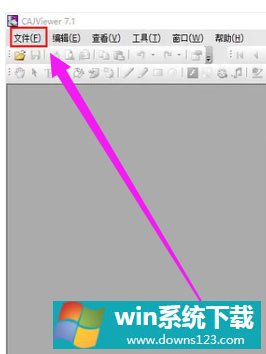
出现打开文件窗口,选择需要打开的caj文件,点击打开即可;
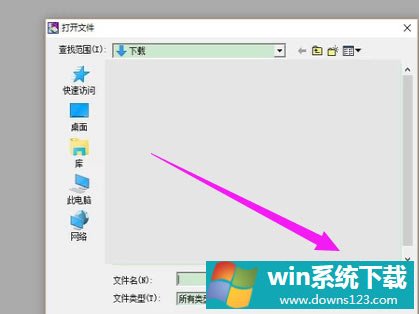
之后就可以查看编辑caj文件。
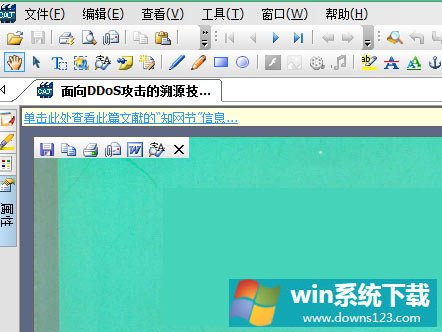
方法二:将caj文件转换为PDF或者Word文件打开查看
1、下载一款文件转换器,选择需要转换的文件格式,点击添加文件,选择caj文件即可转换;
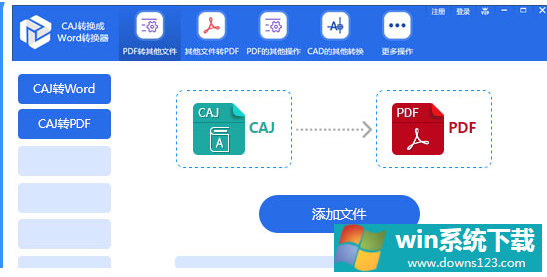
2、用WPS即可打开转换好的caj文件。
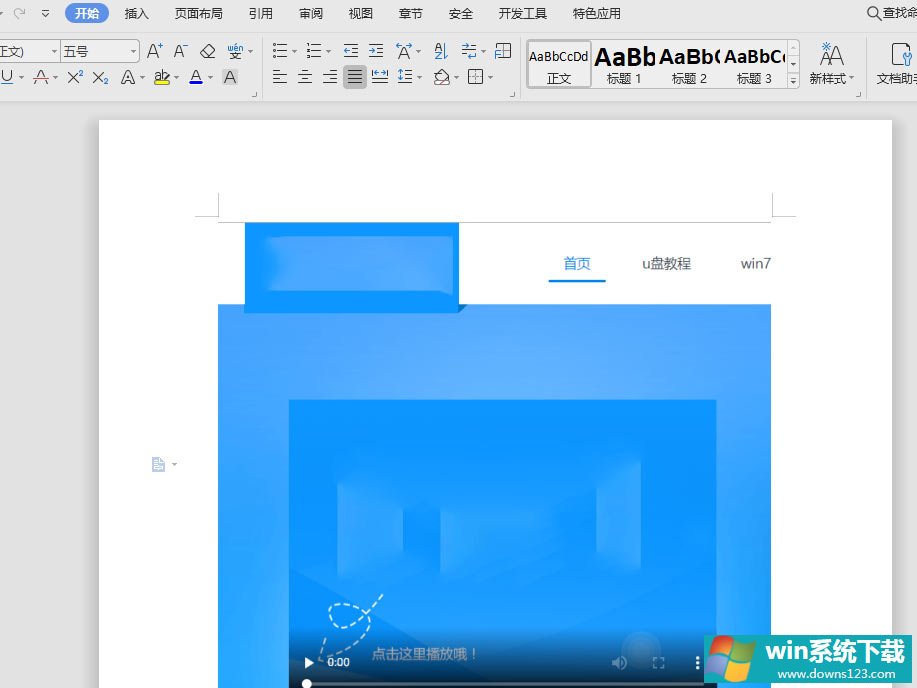
相关文章
- Windows11回退不了怎么办?Win11退回Win10教程
- Windows11如何接受推送 Windows11推送顺序介绍
- Win10升级文件在哪个文件夹?Win10升级文件所在的位置
- 原版Windows11 build 22518怎么下载 原版Windows11 build 22518下载方法
- 如何安装Windows11 Build 22518预览版?
- Windows11如何启动盘绕过联网 Windows11如何启动盘绕过联网的详细介绍
- 怎么修复Windows11中的AMD驱动程序崩溃?
- Win10截图快捷键保存在哪 Win10截图快捷键保存在哪个文件夹
- Win11删appraiserres.dll文件升级的方法不能用怎么办?
- Win10系统Windows.edb文件可以删除吗?


